2020 TOYOTA PROACE USB
[x] Cancel search: USBPage 368 of 430

368
A második oldalra lépéshez nyomja meg az „OPCIÓK” gombot.
Az üzenetek listájának megjelenítéséhez válassza a következőt: „Email”.
Válassza ki a „Fogadott”, „Elküldött” vagy „Nem olvasott” fület.
Válassza ki az egyik listában kiválasztott üzenetet.
Beállítások
Audio-beállítások
Nyomja meg a Beállítások gombot a főoldal megjelenítéséhez.
Válassza ki: „Audio-beállítások”.
Válassza ki a „Hangulatok” elemet.
vagy
a „Balansz” pontot.
vagy
a „Hang” pontot.
vagy
a „Hang” pontot.
vagy
a „Csengőhang” pontot.
A beállítások mentéséhez nyomja meg az „OK” gombot.
A hangelosztás (vagy az Arkamys© rendszer biztosította térbeli hangzás) olyan hangkezelést jelent, mely lehetővé teszi a hangminőség hozzáigazítását a gépkocsiban utazók számához.Kizárólag az elülső és hátsó hangszórókat tartalmazó konfigurációban érhető el.
A Hangulatok (6 opcionális hangulat), a Mély, a Közép és Magas audiobeállítások minden egyes audioforrás esetében eltérőek és függetlenek egymástól.Kapcsolja be vagy ki a „Loudness” funkciót.A „Balansz” („Összes utas”, „ Vezető”, „Csak elöl”) beállítások minden hangforrás esetén azonosak.Kapcsolja be vagy ki az „Érintés hangok”, a „Sebességfüggő hangerő” és a „Tartozékbemenet” funkciókat.
Fedélzeti audiorendszer: az Arkamys Sound Staging© rendszer optimális hangelosztást biztosít az utastérben.
Profilok beállítása
Nyomja meg a Beállítások gombot a főoldal megjelenítéséhez.
Az üzenet meghallgatásához nyomja meg a „Meghallgatás” gombot.
Az „Email” elérése az okostelefon és a rendszer kompatibilitásától függ.
A második oldalra lépéshez nyomja meg az „OPCIÓK” gombot.
Válassza ki: „Profilok beállítása”.
Válassza a Közös profil, Profil 3, Profil 2 vagy Profil 1 pontot.
A profilnév virtuális billentyűzet segítségével történő beviteléhez nyomja meg ezt a gombot.
Nyomja meg az „OK” gombot a jóváhagyáshoz.
Profilfotó feltöltéséhez nyomja meg ezt a gombot.
Csatlakoztassa a fotót tartalmazó USB-pendrive-ot az USB-csatlakozóhoz.Válassza ki a fotót.
A fotó továbbításának elfogadásához nyomja meg az „OK” gombot.
A beállítások mentéséhez nyomja meg újra az „OK” gombot.
Toyota Pro Touch with navigation system
Page 373 of 430
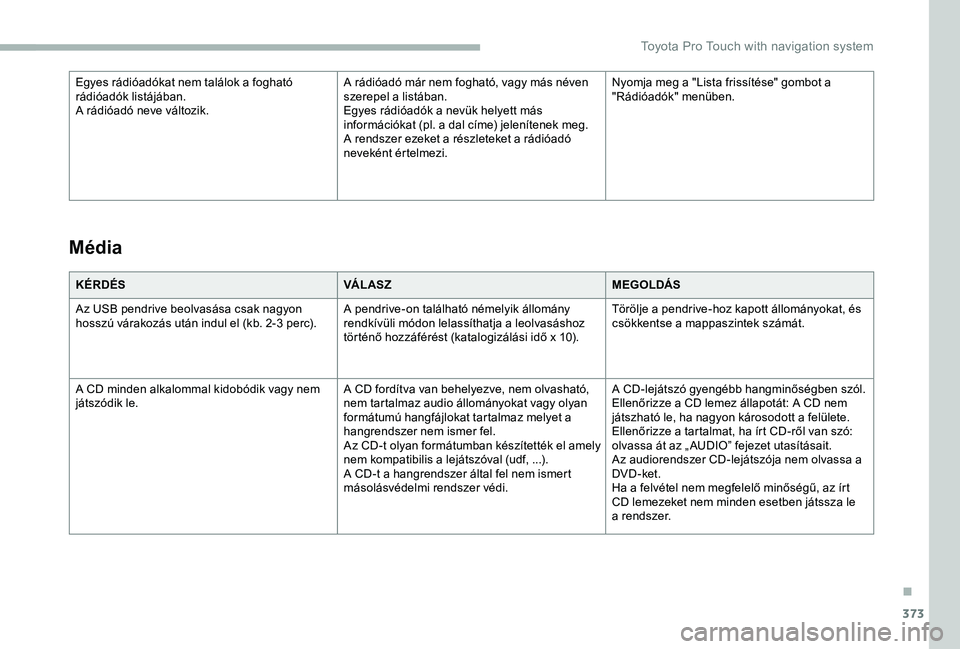
373
KÉRDÉSVÁ L AS ZMEGOLDÁS
Az USB pendrive beolvasása csak nagyon hosszú várakozás után indul el (kb. 2-3 perc).A pendrive-on található némelyik állomány rendkívüli módon lelassíthatja a leolvasáshoz történő hozzáférést (katalogizálási idő x 10).
Törölje a pendrive-hoz kapott állományokat, és csökkentse a mappaszintek számát.
A CD minden alkalommal kidobódik vagy nem játszódik le.A CD fordítva van behelyezve, nem olvasható, nem tartalmaz audio állományokat vagy olyan formátumú hangfájlokat tartalmaz melyet a hangrendszer nem ismer fel.Az CD-t olyan formátumban készítették el amely nem kompatibilis a lejátszóval (udf, ...).A CD-t a hangrendszer által fel nem ismert másolásvédelmi rendszer védi.
A CD-lejátszó gyengébb hangminőségben szól.Ellenőrizze a CD lemez állapotát: A CD nem játszható le, ha nagyon károsodott a felülete.Ellenőrizze a tartalmat, ha írt CD-ről van szó: olvassa át az „ AUDIO” fejezet utasításait.Az audiorendszer CD-lejátszója nem olvassa a DVD -ket.Ha a felvétel nem megfelelő minőségű, az írt CD lemezeket nem minden esetben játssza le a rendszer.
Média
Egyes rádióadókat nem találok a fogható rádióadók listájában.A rádióadó neve változik.
A rádióadó már nem fogható, vagy más néven szerepel a listában.Egyes rádióadók a nevük helyett más információkat (pl. a dal címe) jelenítenek meg.A rendszer ezeket a részleteket a rádióadó neveként értelmezi.
Nyomja meg a "Lista frissítése" gombot a "Rádióadók" menüben.
.
Toyota Pro Touch with navigation system
Page 378 of 430
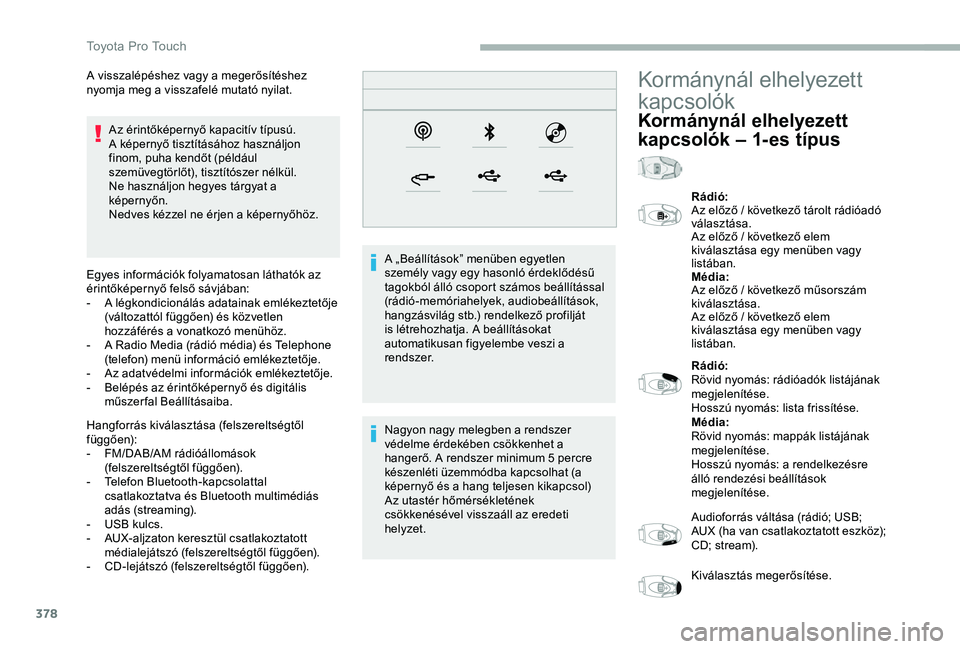
378
Az érintőképernyő kapacitív típusú.A képernyő tisztításához használjon finom, puha kendőt (például szemüvegtörlőt), tisztítószer nélkül.Ne használjon hegyes tárgyat a képernyőn.Nedves kézzel ne érjen a képernyőhöz.
Egyes információk folyamatosan láthatók az érintőképernyő felső sávjában:- A légkondicionálás adatainak emlékeztetője (változattól függően) és közvetlen hozzáférés a vonatkozó menühöz.- A Radio Media (rádió média) és Telephone (telefon) menü információ emlékeztetője.- Az adatvédelmi információk emlékeztetője.- Belépés az érintőképernyő és digitális műszerfal Beállításaiba.
Hangforrás kiválasztása (felszereltségtől függően):- FM/DAB/AM rádióállomások (felszereltségtől függően).- Telefon Bluetooth-kapcsolattal csatlakoztatva és Bluetooth multimédiás adás (streaming).- USB kulcs.- AUX-aljzaton keresztül csatlakoztatott médialejátszó (felszereltségtől függően).- CD-lejátszó (felszereltségtől függően).
A „Beállítások” menüben egyetlen személy vagy egy hasonló érdeklődésű tagokból álló csoport számos beállítással (rádió-memóriahelyek, audiobeállítások, hangzásvilág stb.) rendelkező profilját is létrehozhatja. A beállításokat automatikusan figyelembe veszi a rendszer.
Nagyon nagy melegben a rendszer védelme érdekében csökkenhet a hangerő. A rendszer minimum 5 percre készenléti üzemmódba kapcsolhat (a képernyő és a hang teljesen kikapcsol)Az utastér hőmérsékletének csökkenésével visszaáll az eredeti helyzet.
A visszalépéshez vagy a megerősítéshez nyomja meg a visszafelé mutató nyilat.Kormánynál elhelyezett
kapcsolók
Kormánynál elhelyezett
kapcsolók – 1-es típus
Rádió:Az előző / következő tárolt rádióadó választása.Az előző / következő elem kiválasztása egy menüben vagy listában.Média:Az előző / következő műsorszám kiválasztása.Az előző / következő elem kiválasztása egy menüben vagy listában.
Rádió:Rövid nyomás: rádióadók listájának megjelenítése.Hosszú nyomás: lista frissítése.Média:Rövid nyomás: mappák listájának megjelenítése.Hosszú nyomás: a rendelkezésre álló rendezési beállítások megjelenítése.
Audioforrás váltása (rádió; USB; AUX (ha van csatlakoztatott eszköz); CD; stream).
Kiválasztás megerősítése.
Toyota Pro Touch
Page 381 of 430
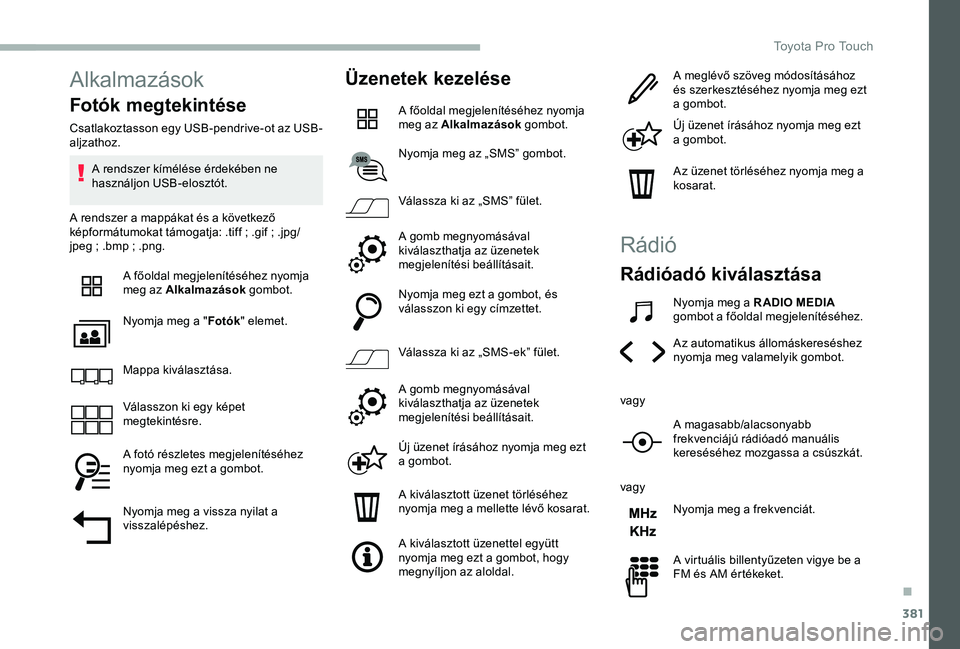
381
Alkalmazások
Fotók megtekintése
Csatlakoztasson egy USB-pendrive-ot az USB-aljzathoz.
A rendszer kímélése érdekében ne használjon USB-elosztót.
A rendszer a mappákat és a következő képformátumokat támogatja: .tiff ; .gif ; .jpg/jpeg ; .bmp ; .png.
A főoldal megjelenítéséhez nyomja meg az Alkalmazások gombot.
Nyomja meg a "Fotók" elemet.
Mappa kiválasztása.
Válasszon ki egy képet megtekintésre.
A fotó részletes megjelenítéséhez nyomja meg ezt a gombot.
Nyomja meg a vissza nyilat a visszalépéshez.
Üzenetek kezelése
A főoldal megjelenítéséhez nyomja meg az Alkalmazások gombot.
Nyomja meg az „SMS” gombot.
Válassza ki az „SMS” fület.
A gomb megnyomásával kiválaszthatja az üzenetek megjelenítési beállításait.
Nyomja meg ezt a gombot, és válasszon ki egy címzettet.
Válassza ki az „SMS-ek” fület.
A gomb megnyomásával kiválaszthatja az üzenetek megjelenítési beállításait.
Új üzenet írásához nyomja meg ezt a gombot.
A kiválasztott üzenet törléséhez nyomja meg a mellette lévő kosarat.
A kiválasztott üzenettel együtt nyomja meg ezt a gombot, hogy megnyíljon az aloldal.
A meglévő szöveg módosításához és szerkesztéséhez nyomja meg ezt a gombot.
Új üzenet írásához nyomja meg ezt a gombot.
Az üzenet törléséhez nyomja meg a kosarat.
Rádió
Rádióadó kiválasztása
Nyomja meg a RADIO MEDIA gombot a főoldal megjelenítéséhez.
Az automatikus állomáskereséshez nyomja meg valamelyik gombot.
vagy
A magasabb/alacsonyabb frekvenciájú rádióadó manuális kereséséhez mozgassa a csúszkát.
vagy
Nyomja meg a frekvenciát.
A virtuális billentyűzeten vigye be a FM és AM értékeket.
.
Toyota Pro Touch
Page 382 of 430
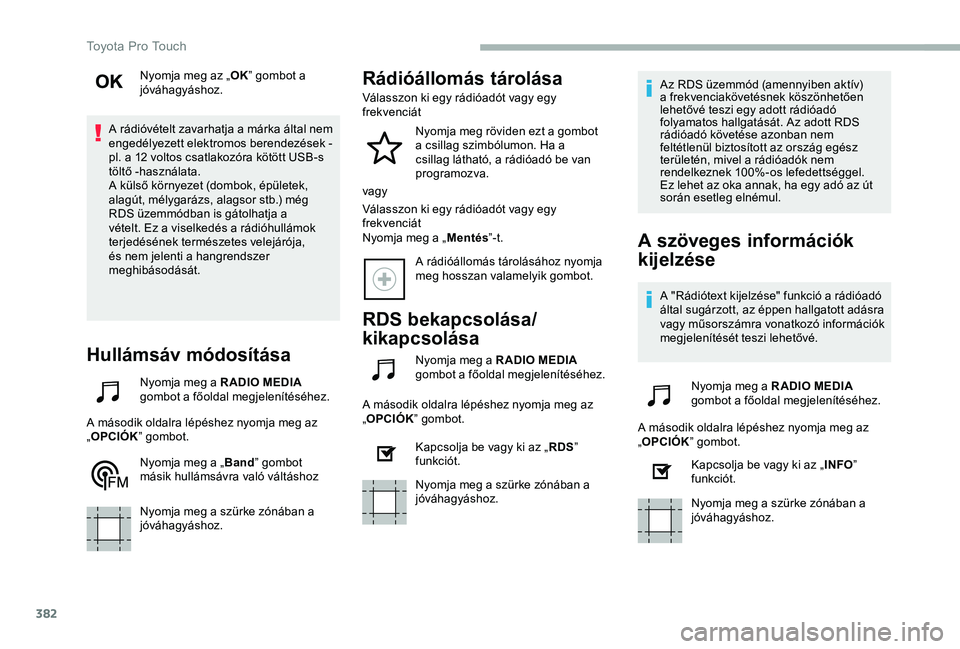
382
Nyomja meg az „OK” gombot a jóváhagyáshoz.
A rádióvételt zavarhatja a márka által nem engedélyezett elektromos berendezések - pl. a 12 voltos csatlakozóra kötött USB-s töltő -használata.A külső környezet (dombok, épületek, alagút, mélygarázs, alagsor stb.) még RDS üzemmódban is gátolhatja a vételt. Ez a viselkedés a rádióhullámok terjedésének természetes velejárója, és nem jelenti a hangrendszer meghibásodását.
Hullámsáv módosítása
Nyomja meg a RADIO MEDIA gombot a főoldal megjelenítéséhez.
A második oldalra lépéshez nyomja meg az „OPCIÓK” gombot.
Nyomja meg a „Band” gombot másik hullámsávra való váltáshoz
Nyomja meg a szürke zónában a jóváhagyáshoz.
Rádióállomás tárolása
Válasszon ki egy rádióadót vagy egy frekvenciát
Nyomja meg röviden ezt a gombot a csillag szimbólumon. Ha a csillag látható, a rádióadó be van programozva.
vagy
Válasszon ki egy rádióadót vagy egy frekvenciátNyomja meg a „Mentés”-t.
A rádióállomás tárolásához nyomja meg hosszan valamelyik gombot.
RDS bekapcsolása/
kikapcsolása
Nyomja meg a RADIO MEDIA gombot a főoldal megjelenítéséhez.
A második oldalra lépéshez nyomja meg az „OPCIÓK” gombot.
Kapcsolja be vagy ki az „RDS” funkciót.
Nyomja meg a szürke zónában a jóváhagyáshoz.
Az RDS üzemmód (amennyiben aktív) a frekvenciakövetésnek köszönhetően lehetővé teszi egy adott rádióadó folyamatos hallgatását. Az adott RDS rádióadó követése azonban nem feltétlenül biztosított az ország egész területén, mivel a rádióadók nem rendelkeznek 100%-os lefedettséggel. Ez lehet az oka annak, ha egy adó az út során esetleg elnémul.
A szöveges információk
kijelzése
A "Rádiótext kijelzése" funkció a rádióadó által sugárzott, az éppen hallgatott adásra vagy műsorszámra vonatkozó információk megjelenítését teszi lehetővé.
Nyomja meg a RADIO MEDIA gombot a főoldal megjelenítéséhez.
A második oldalra lépéshez nyomja meg az „OPCIÓK” gombot.
Kapcsolja be vagy ki az „INFO” funkciót.
Nyomja meg a szürke zónában a jóváhagyáshoz.
Toyota Pro Touch
Page 384 of 430

384
Nyomja meg a RADIO MEDIA gombot a főoldal megjelenítéséhez.
A második oldalra lépéshez nyomja meg az „OPCIÓK” gombot.
Kapcsolja be vagy ki az „FM – DAB követés” funkciót.
Nyomja meg a szürke zónában a jóváhagyáshoz.
Ha az „FM – DAB követés” funkció be van kapcsolva, néhány másodperces hangeltolódás jelentkezhet, amikor a rendszer áttér az FM analóg hullámsávra, és néha a hangerő is megváltozhat.Amikor a digitális jel minősége ismét megfelelő, a rendszer automatikusan visszaáll DAB-ra.
Média
USB-aljzat
Helyezze be az USB-pendrive-ot az USB-aljzatba, vagy csatlakoztassa az USB-eszközt az USB-aljzatra egy erre szolgáló kábel segítségével (nem tartozék).
A rendszer kímélése érdekében ne használjon USB-elosztót.
Jack-aljzat (AUX)
Felszereltségtől függ
Ez a hangforrás csak akkor áll rendelkezésre, ha az audiobeállításoknál bejelölte a „Tartozékbemenet” pontot.
Egy audiokábel segítségével (nem tartozék) csatlakoztassa a hordozható készüléket (MP3 -lejátszó stb.) a Jack-aljzathoz.
Először állítsa be a csatlakoztatott készülék hangerejét (magas szintre). Ezután állítsa be az autórádió hangerejét is.A vezérlők a hordozható eszközön keresztül kezelhetők.
Hangforrás kiválasztása
Ha a hallgatott „DAB” rádióadó FM hullámsávon nem érhető el, vagy ha az „FM – DAB követés” funkció nincs bekapcsolva, a rádió elnémul, amikor a digitális jel minősége romlik.
A rendszer lejátszási listákat készít (ideiglenes memória), ami az első csatlakozásnál pár másodperctől több percig is eltarthat.A nem zenei fájlok és a könyvtárak számának csökkentésével csökkenthető a várakozási idő.A lejátszási listák a gyújtás levételét követően, illetve az USB-pendrive-ok csatlakoztatásakor mindig frissülnek. Az autórádió tárolja a listákat: ha nem történt beavatkozás a listákban, a következő betöltés ideje lerövidül.
Nyomja meg a RADIO MEDIA gombot a főoldal megjelenítéséhez.
Nyomja meg a „FORRÁSOK" gombot.
Hangforrás kiválasztása.
Toyota Pro Touch
Page 385 of 430
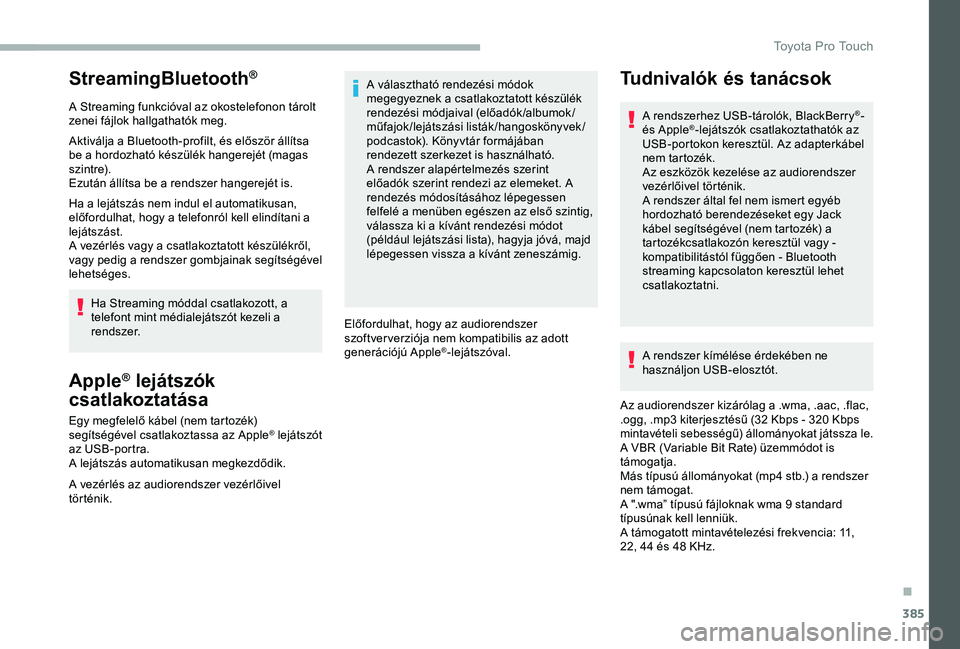
385
StreamingBluetooth®
A Streaming funkcióval az okostelefonon tárolt zenei fájlok hallgathatók meg.
Aktiválja a Bluetooth-profilt, és először állítsa be a hordozható készülék hangerejét (magas szintre).Ezután állítsa be a rendszer hangerejét is.
Ha a lejátszás nem indul el automatikusan, előfordulhat, hogy a telefonról kell elindítani a lejátszást.A vezérlés vagy a csatlakoztatott készülékről, vagy pedig a rendszer gombjainak segítségével lehetséges.
Ha Streaming móddal csatlakozott, a telefont mint médialejátszót kezeli a rendszer.
Apple® lejátszók
csatlakoztatása
Egy megfelelő kábel (nem tartozék) segítségével csatlakoztassa az Apple® lejátszót az USB-portra.A lejátszás automatikusan megkezdődik.
A vezérlés az audiorendszer vezérlőivel történik.
A választható rendezési módok megegyeznek a csatlakoztatott készülék rendezési módjaival (előadók /albumok /műfajok/lejátszási listák/hangoskönyvek/podcastok). Könyvtár formájában rendezett szerkezet is használható.A rendszer alapértelmezés szerint előadók szerint rendezi az elemeket. A rendezés módosításához lépegessen felfelé a menüben egészen az első szintig, válassza ki a kívánt rendezési módot (például lejátszási lista), hagyja jóvá, majd lépegessen vissza a kívánt zeneszámig.
Előfordulhat, hogy az audiorendszer szoftver verziója nem kompatibilis az adott generációjú Apple®-lejátszóval.A rendszer kímélése érdekében ne használjon USB-elosztót.
Az audiorendszer kizárólag a .wma, .aac, .flac, .ogg, .mp3 kiterjesztésű (32 Kbps - 320 Kbps mintavételi sebességű) állományokat játssza le.A VBR (Variable Bit Rate) üzemmódot is támogatja.Más típusú állományokat (mp4 stb.) a rendszer nem támogat.A ".wma” típusú fájloknak wma 9 standard típusúnak kell lenniük.A támogatott mintavételezési frekvencia: 11, 22, 44 és 48 KHz.
Tudnivalók és tanácsok
A rendszerhez USB-tárolók, BlackBerry®- és Apple®-lejátszók csatlakoztathatók az USB-portokon keresztül. Az adapterkábel nem tartozék.Az eszközök kezelése az audiorendszer vezérlőivel történik.A rendszer által fel nem ismert egyéb hordozható berendezéseket egy Jack kábel segítségével (nem tartozék) a tartozékcsatlakozón keresztül vagy - kompatibilitástól függően - Bluetooth streaming kapcsolaton keresztül lehet csatlakoztatni.
.
Toyota Pro Touch
Page 386 of 430

386
Javasoljuk, hogy a fájlnevek kevesebb mint 20 karakterből álljanak, és ne tartalmazzanak speciális karaktereket (pl.: « » ? . ; ù), hogy elkerülhetők legyenek a megjelenítési problémák.Kizárólag FAT32 (File Allocation Table) formátumú USB kulcsot használjon.
Javasoljuk, hogy a hordozható készülék USB-kábeleit használja.
Írt CDR vagy CDRW lemez lejátszásához válasszon ISO 9660 level 1 vagy 2 vagy Joliet formátumot a CD lemez írásakor.Ha a lemez írása más formátumban történt, előfordulhat, hogy nem lehet megfelelően lejátszani.Egy adott lemezen ajánlott végig ugyanazt az írási szabványt és - az optimális hangminőség érdekében - a legalacsonyabb (maximum négyszeres) írási sebességet alkalmazni.Multi-session CD-k esetén a Joliet szabvány használata ajánlott.
TelefonMirrorLinkTM okostelefon-
csatlakoztatás
A „MirrorLink TM” funkció használatához azzal kompatibilis okostelefon és alkalmazások szükségesek.
Telefon nincs csatlakoztatva Bluetooth®-szal
Csatlakoztasson egy USB-kábelt. Ha USB-kábelen csatlakozik, az okostelefon töltődik.
A főoldal megjelenítéséhez nyomja meg a „Telefon” gombot a rendszeren.
A rendszer alkalmazásának bekapcsolásához nyomja meg a MirrorLinkTM gombot.
Az okostelefon típusától függően elképzelhető, hogy aktiválni kell a „MirrorLinkTM” funkciót.
Az egyes funkciókkal kapcsolatban több képernyőoldal is megjelenik.A csatlakozás elindításához és befejezéséhez fogadja el a feltételeket.
Az okostelefon rendszerre csatlakoztatásakor javasoljuk, hogy kapcsolja be a telefon Bluetooth® funkcióját.
Telefon csatlakoztatva van Bluetooth®-szal
A főoldal megjelenítéséhez nyomja meg a „Telefon” gombot a rendszeren.
USB-aljzatok
A CarPlay®-, MirrorLinkTM- és Android Auto-alkalmazásokkal kompatibilis USB-portokról (felszereltségtől függően) az „Ergonómia és kényelem” című részben olvashat további tudnivalókat.
Az okostelefonnal történő szinkronizálás lehetővé teszi, hogy a felhasználók megjelenítsék az okostelefon CarPlay®, MirrorLinkTM vagy Android Auto technológiájához készült alkalmazásokat a gépjármű képernyőjén. A CarPlay® technológiánál először aktiválni kell a CarPlay® funkciót a telefonon.Az okostelefon és a rendszer közötti kommunikáció érdekében a telefonképernyő zárolását mindig fel kell oldani.Mivel a működési elvek és szabványok folyamatosan változnak, javasoljuk, hogy tar tsa naprakészen az okostelefon operációs rendszerét, valamint az okostelefonon és a rendszeren beállított dátumot és időt.A kompatibilis okostelefon-modellekről a márka adott országra vonatkozó webhelyén tájékozódhat.
Csatlakoztasson egy USB-kábelt. Ha USB-kábelen csatlakozik, az okostelefon töltődik.
Toyota Pro Touch